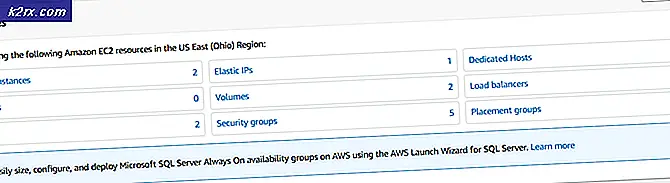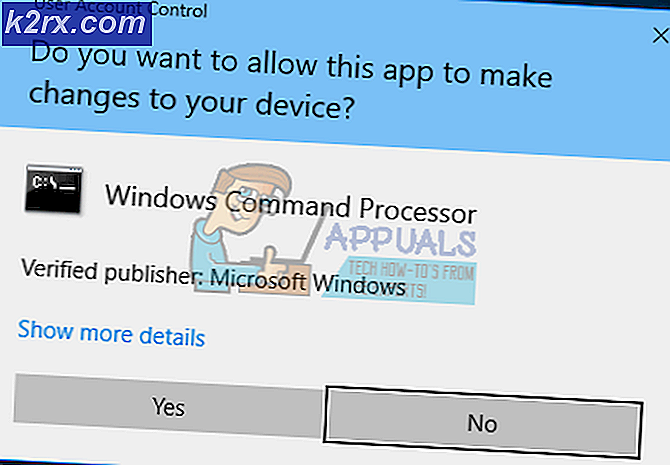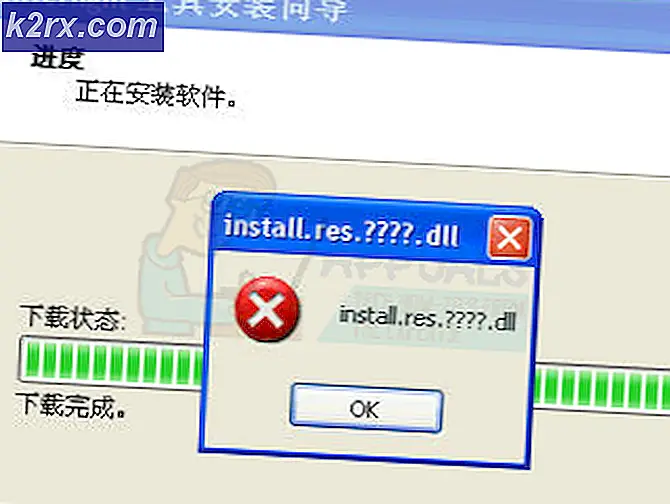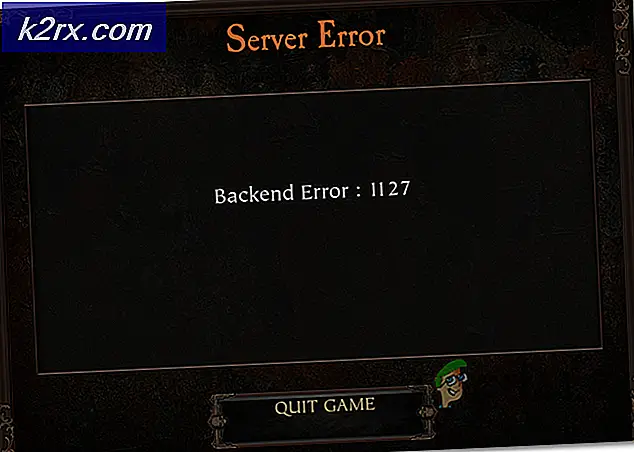Så här ansluter du din Roku-enhet till Google Home
Att integrera Roku med Google Home kan verka omöjligt för många, men sanningen är att det är ganska enkelt att ansluta de två än du kan föreställa dig. Roku är en strömmande spelare som kan tillhandahålla högsta innehållskanaler på din TV. De kan inkludera Roku TV, Roku Express, Roku Ultra, Streaming Stick och Roku Premiere bland andra. Därför kan du få din Google Home-assistent att styra din Roku-enhet.
Du kan föreställa dig hur otroligt det är att styra din Roku-enhet med ditt röstkommando. Är det inte intressant? Så för att kunna njuta av sådana slags privilegier måste du ansluta din enhet till Google Home. Var noga med att följa proceduren noggrant för att uppnå en lyckad anslutning.
Krav för att ansluta Roku till Google Home
När du gör dig själv för att ansluta din Roku-enhet till Google Home måste du först se till att du har alla nödvändiga krav på plats. Detta gör att du enkelt och enkelt kan koppla ihop de två utan några hinder.
Därför måste du se till att du har ett Roku-konto och att din Roku-enhet ska uppdateras till den senaste programversionen. För att kunna arbeta med Google Assistant måste din enhet ha Roku OS 8.1 eller senare versioner. För att kontrollera eller uppdatera programvaruversionen på din enhet måste du följa stegen nedan:
- Sätta på din Roku TV, streaming-stick eller någon annan Roku-enhet.
- Klicka på inställningar längst upp till vänster på skärmen.
- Välj system och Programuppdatering.
- Klicka på Kolla nu.
- Din enhet visar det för dig “All programvara är uppdaterad” om du redan har den senaste versionen eller så kan den fortsätta och ladda ner uppdateringarna om du inte är uppdaterad.
Dessutom måste du ha Google Home-appen i din Android-enhet eller iOS-enhet. Detta kan laddas ner från Google Play Store eller App Store. Följ stegen nedan för att uppnå detta:
För Android-användare:
- Gå till Google Play Butik på din telefon.
- Sök efter Google Home-appen i sökfältet.
- Klicka på Installera.
För iOS-användare:
- Gå till App Store på din telefon.
- Sök efter Google Home-appen i sökfältet.
- Klicka sedan på Get.
Du måste också se till att du har en stabil internetanslutning och att båda enheterna måste vara i samma Wi-Fi-nätverk. När alla ovanstående är tillgängliga är du nu i en bra position för att ansluta de två enheterna tillsammans.
Ansluter Roku till Google Home Assistant
Nu när du har allt på plats kan du nu börja ansluta din enhet till Google Home. Var noga med att följa det systematiska förfarandet nedan för att uppnå en fruktbar anslutning:
- Starta Google Home-appen på din telefon.
- Klicka på Lägg till placeras längst upp på skärmen.
- Klicka sedan på "Ställ in enhet."
- Välj alternativet för "Fungerar med Google."
- Bläddra ner och välj Roku-alternativ.
- Nästa, logga in till ditt konto med rätt referenser. När du har loggat in klickar du på "Acceptera och fortsätt."
- Välj den enhet du vill länka till Google Home Assistant och klicka sedan på "Fortsätt till Google-appen."
Notera: Du kan bara länka en enda Roku-enhet till ditt konto åt gången.
- Klicka på Gjort.
Efter att ha slutfört stegen ovan kan du nu enkelt styra dina Roku-enheter som Roku-streamingpinnar, streamingbox eller Roku Ultra med andra med hjälp av Google Home Assistant.
Du kan nu börja utfärda dina röstkommandon och bekräfta om allt fungerar som det ska. Röstkommandot bör alltid börja med “Hej Google” eller “OK Google” följt av kommandot du vill utfärda. Om du till exempel vill titta på en av dina favoritprogram kan du säga "Hej Google, starta Hulu på min Roku." Det kommer att svara genom att visa för dig vilka program du ska titta på.